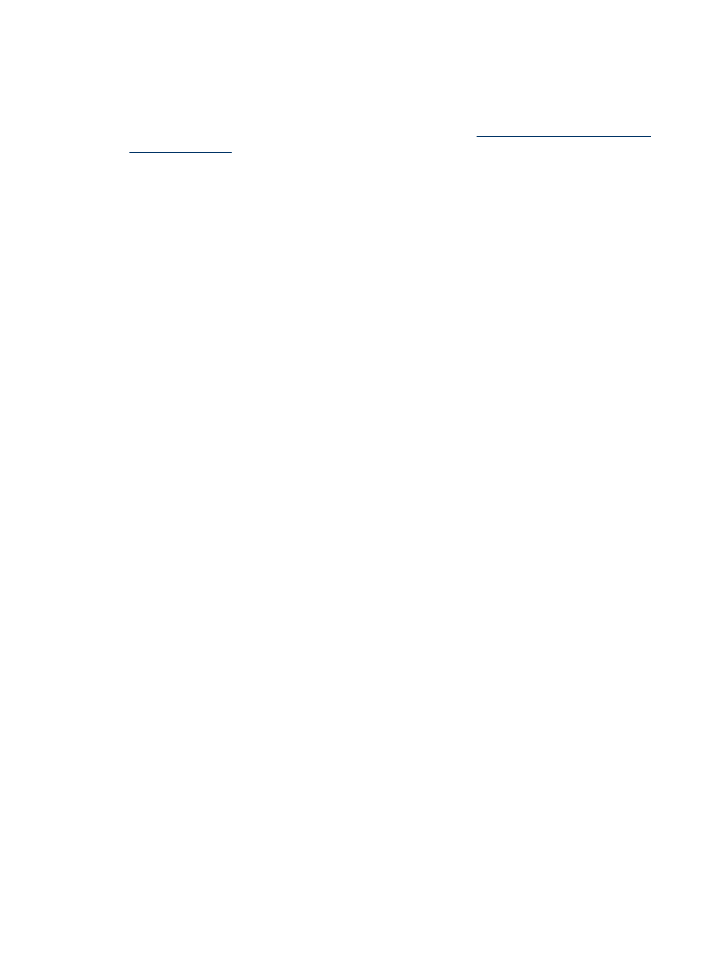
2. korak: Preverite nastavitev tiskanja v sivinah
Programska oprema izdelka je morda nastavljena na tiskanje v sivinah. Upoštevajte te
korake in preverite nastavitve.
Slaba kakovost tiskanja in nepričakovani izpisi
85
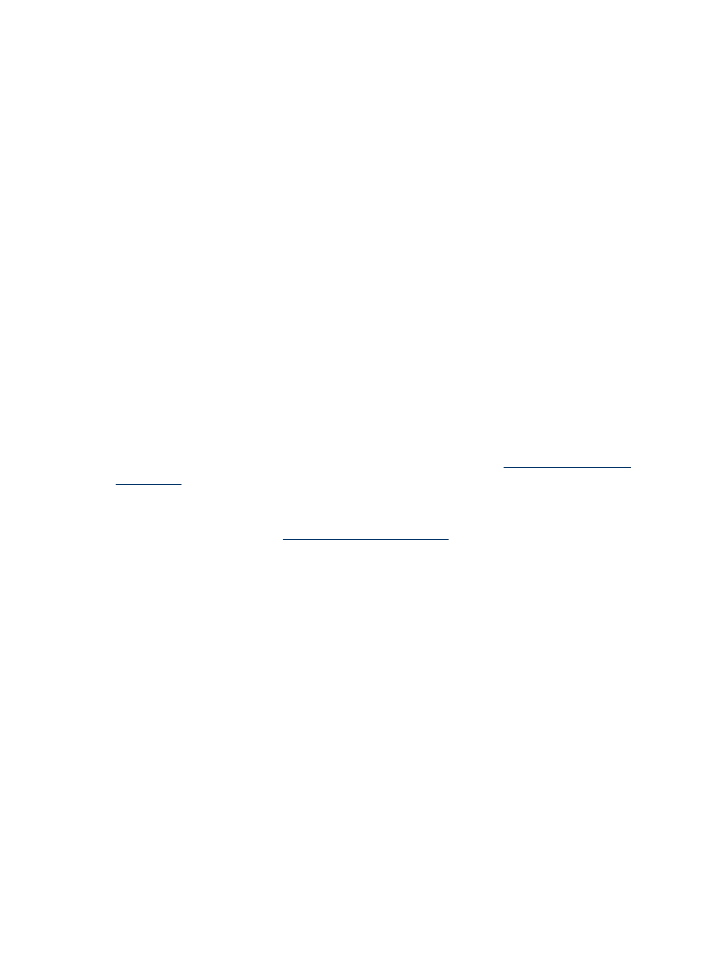
Če težava ni odpravljena, nadaljujte z naslednjo rešitvijo.
Windows
1. V programski opremi, iz katere želite tiskati, kliknite meni File (Datoteka), nato
možnost Print (Tiskanje), kliknite Setup (Namestitev) ter Properties (Lastnosti) ali
Preferences (Nastavitve).
(Določene možnosti se lahko razlikujejo glede na aplikacijo, ki jo uporabljate.)
2. Kliknite jeziček Color (Barva).
3. Možnost Print in Grayscale (Tiskanje v sivinah) naj ne bo potrjena.
Mac OS X
1. V meniju File (Datoteka) v programski aplikaciji izberite Print (Natisni).
2. V pojavnem meniju (pod nastavitvijo Orientation (Usmerjenost) v operacijskem
sistemu Mac OS X različice 10.5) izberite možnost Paper Type/Quality (Vrsta/
kakovost papirja).
3. V predelu Color Options (Barvne možnosti) nastavitev Color (Barva) naj ne bo
nastavljena na Grayscale (Sivine).